内容
简介:
IBM Rational Quality Manager 为自动化测试提供了一整套完整的端到端的管理平台,包括自动化环境的统一部署,自动化脚本的导入和共享,自动化测试计划以及测试用例的创建,测试用例及测试套件的自动化运行,一直到自动化执行结果以及自动化与手动测试对比分析报告的生成。Rational
Quality Manager 为自动化环境部署人员、自动化脚本开发人员、以及测试人员提供了统一的控制中心,极大的提高了协调工作和自动化测试的效率。Rational
Quality Manager 提供了多种自动化测试工具的集成接口,包括 Rational Functional
Tester、Rational Performance Tester、Rational Service
Tester for SOA Quality、Rational Robot、Rational Test
RealTime、Rational AppScan Tester Edition。
本文以 Rational Quality Manager 2.0 和 Rational Functional
Tester 8.1.0.2 为例,详细介绍了如何应用 Rational Quality Manager
进行端到端的自动化测试管理,包括部署自动化测试环境,创建自动化测试脚本并关联测试用例,创建测试套件并运行生成测试结果,到最后根据测试结果生成自动化测试分析报告。
IBM Rational Quality Manager 为自动化测试提供了一整套完整的端到端的管理平台,包括自动化环境的统一部署,自动化脚本的导入和共享,自动化测试计划以及用例的创建,测试用例及套件的自动化运行,一直到自动化执行结果以及自动化与手动测试对比分析报告的生成。
Rational Quality Manager 为自动化环境部署人员、自动化脚本开发人员、以及测试人员提供了统一的控制中心,极大的方便了三方的协调工作;另一方面,Rational
Quality Manager 支持测试结果的自动生成,提高了自动化测试执行的效率和准确率;同时,自动化执行结果报告和自动化与手动测试对比分析报告使得测试管理人员能够即时掌握自动化测试的情况。
应用 Rational Quality Manager 和 Rational Functional Tester
实现端到端的自动化测试管理主要包括以下几个步骤,如图 1。
图 1. 应用 Rational Quality Manager 实现自动化管理步骤
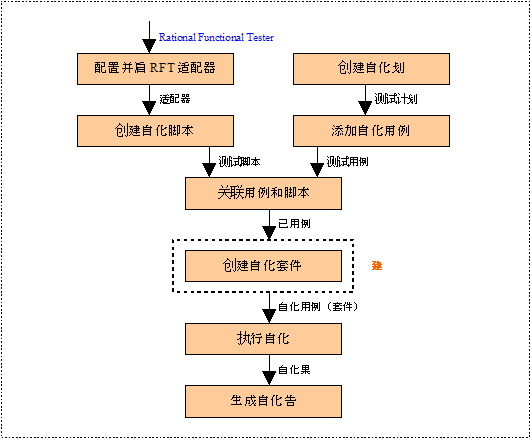
- 配置并启动自动化测试工具基于 Rational Quality Manager 的适配器,以 Rational
Functional Tester 为例,为了方便跟 Rational Quality Manager
集成,其自带一个基于 Rational Quality Manager 的适配器,只有启动了这个适配器,才能在
Rational Quality Manager 中进行 Rational Functional Tester
脚本的创建和运行。
- 创建自动化测试脚本。
- 创建自动化测试计划。作为测试管理的首要任务,创建测试计划是必不可少的,对于自动化测试过程亦是如此。当然,根据不同项目的具体情况,并不强制创建自动化测试计划,但是为了方便自动化测试结果的报告生成和分析,本文建议单独为自动化测试创建测试计划。
- 基于自动化测试计划,添加自动化测试用例。
- 关联自动化测试脚本和测试用例。
- 基于已关联测试脚本的测试用例,创建自动化测试套件,此步骤作为可选步骤可以跳过,但是为了提高自动化测试的效率,本文建议在执行自动化测试之前,首先创建测试套件。
- 执行自动化测试。
- 基于测试结果,生成自动化测试分析报告。
应用 Rational Quality Manager 进行端到端的自动化测试管理的具体步骤和操作将在本文的后续部分进行详细的说明。
Rational Quality Manager 提供了多种自动化测试工具的集成接口,包括 Rational
Functional Tester、Rational Performance Tester、Rational
Service Tester for SOA Quality、Rational Robot、Rational
Test RealTime、Rational AppScan Tester Edition。本文以 Rational
Functional Tester 8.1.0.2 为例,介绍如何部署自动化测试环境。
安装支持 Rational Quality Manager 的自动化测试工具。Rational Functional
Tester 8.0 不支持 Quality Manager 的集成,因此应该选择安装 8.1 版本。
配置并启动 Rational Functional Tester 自带的 Rational Quality
Manager 适配器。
- 打开适配器配置窗口,路径如下:开始 -> 所有程序 ->IBM Software Delivery
Platform->IBM Rational Functional Tester->Adapter
to Rational Quality Manager,然后选择 Configure Adapter
选项。
- 配置适配器属性,包括 Rational Quality Manager 服务器 URL,用户名及其密码,并选择项目区域,如图
2。
图 2. 配置适配器属性
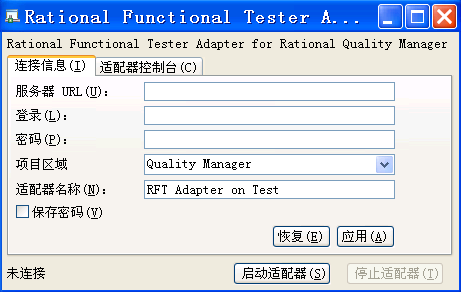
- 启动适配器,打开适配器控制台标签,就能看到连接状态和登陆的详细信息。如图
3 左下角显示,适配器与 Rational Quality Manager 已经连接成功。
图 3. 启动适配器
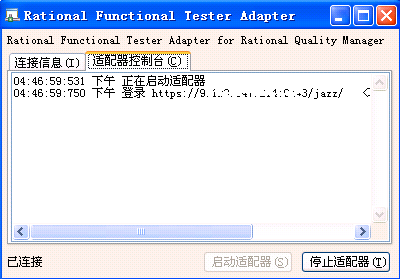
- 测试人员可以通过 Rational Quality Manager 提供的适配器控制台实时监控项目区域所有的适配器,及其运行情况,如图
4。
图 4. 适配器控制台
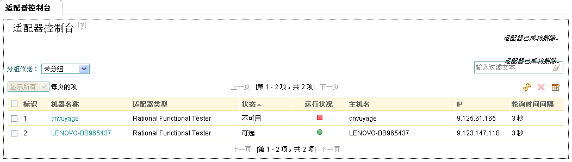
Rational Quality Manager 提供了引用外部测试资源的测试脚本的接口,因此创建测试脚本实际上就是引用外部资源上面的脚本。我们可以通过如下的操作步骤来选择已有的脚本资源,并把他们添加到
Rational Quality Manager 上。
在 Rational Quality Manger 左侧的导航栏中选择构造,然后选择创建测试脚本。
在创建测试脚本页面中(图 5),输入脚本名称以及描述信息。类型下拉菜单中列出了各种脚本类型,包括 Functional
Tester、Rational AppScan Tester Edition、Rational Test
RealTime、Robot、性能测试等等。本文是基于 Rational Functional Tester
的自动化测试,因此选择 Functional Tester 选项。创建的测试脚本需要从外部资源引入,外部资源分为测试机上的本地测试资源,和共享位置的测试资源。
图 5. 创建测试脚本
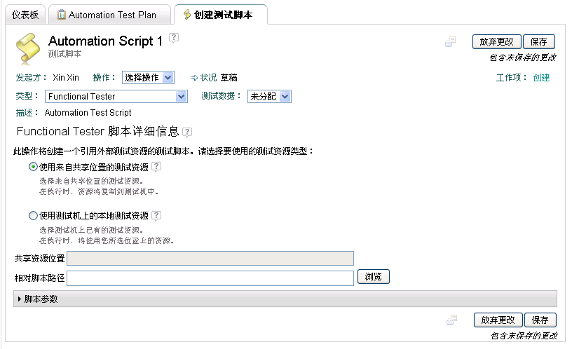
使用测试机上的测试资源,是指每一台测试机器上都放置测试脚本,当执行测试时,Rational Quality
Manager 就会通过适配器启动测试机上面的自动化工具来运行其本地的测试脚本,具体步骤如下:
- 选择 Rational Functional Tester 适配器,即测试机,如图 6。
图 6. 选择适配器
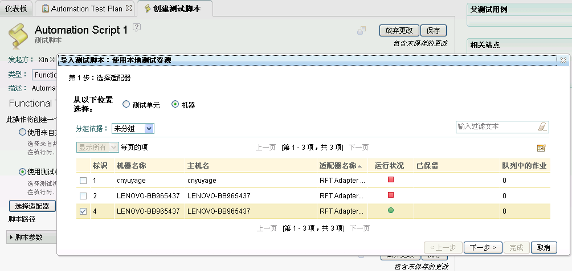
- 指定自动化测试脚本所在项目路径,并选择脚本,如图 7。
图 7. 指定脚本的项目路径
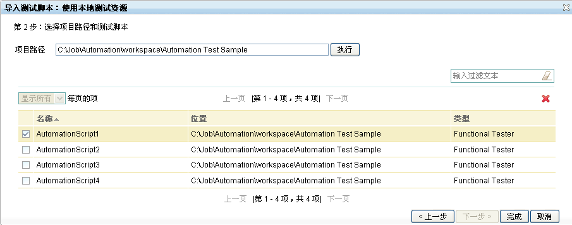
- 点击完成,则可以看到脚本在测试机上的绝对路径。测试路径下面是脚本参数的设置区域,如图
8。脚本参数是脚本运行过程中需要调用的参数,运行参数是运行脚本时需要的命令行参数,数据池迭代参数是在脚本与数据池关联的情况下,数据池被调用的次数。
图 8. 设置脚本参数

使用来自共享位置的测试资源,是将脚本放在共享目录底下,每当运行测试脚本的时候,Rational Quality
Manager 就会自动将共享目录下的脚本拷贝到本地的测试机上面。使用共享位置的方式,既保证了测试脚本的一致性,又大大方便了脚本开发人员和测试人员的协调工作。
- 使用管理员权限设置 Rational Quality Manager 到共享目录的映射。以管理员权限登录到具体的项目区域,在右上角的管理选项中选择系统属性。在系统属性页面中的管理列表中选择共享资源位置,然后输入以
UNC 命名为标准的共享路径,如图 9 中的 \\9.123.xxx.xxx\Automation
Test Sample。需要注意的一点是,不可以给共享文目录设置密码,否则 Rational Quality
Manger 无法正常访问此共享。
图 9. 设置共享资源位置
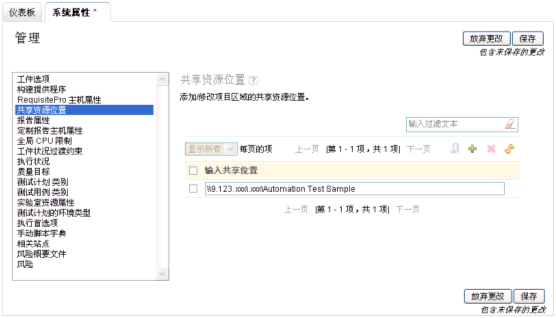
- 在测试脚本页面中设置相对脚本路径,并选择测试脚本,最后设置脚本参数,具体步骤与图
6 至图 9 类似,不再赘述。
对于任何一个完整的项目,我们知道,制定测试计划和测试用例都是保证项目顺利有序进行并最终取得成功的重要的且不可或缺的因素,因此,在
Rational Quality Manager 上为一个项目建立一个完整的自动化测试流程,首先我们也要为该项目创建自动化测试计划,并为该计划添加测试用例。并且在成功创建完测试计划和测试用例后,我们需要为每条测试测试用例添加适当的已预先创建好的自动化测试脚本,也就是为测试用例关联自动化测试脚本。下面我们就这三个部分分别详细的加以描述:
创建自动化测试计划
对于一套标准的测试流程,首先我们需要测试计划,具体步骤如下:
- 在 Rational Quality Manager 左侧导航菜单中单击“计划”,然后从其弹出菜单中选择创建测试计划,如图
10 所示。
图 10. 创建测试计划
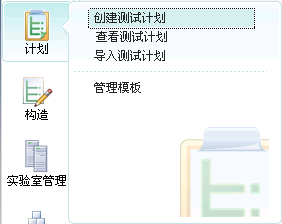
- 在创建测试计划窗口,输入测试计划名称,保持其他选项为默认,点击保存,这样一个测试计划便成功的被创建了,如图
11。
图 11. 保存测试计划
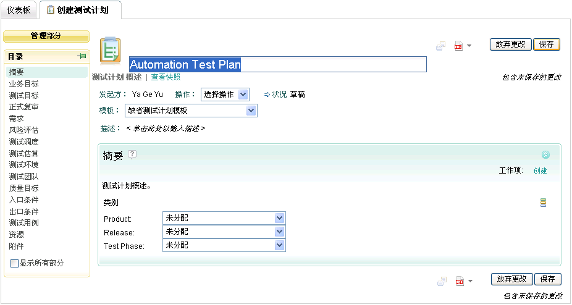
为自动化测试计划创建测试用例
在成功创建完测试计划后,我们便可以为该测试计划添加测试用例了,具体步骤如下:
- 在所创建的测试计划页面,从左侧导航菜单中选择“测试用例”,然后在测试用例窗口,点击“添加新的测试用例”图标,如图
12 所示。
图 12. 添加测试用例
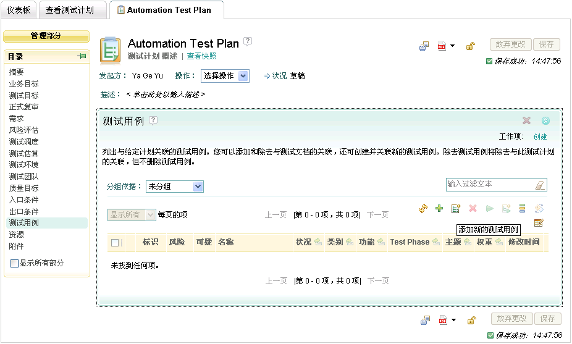
- 在弹出窗口“新建测试用例”中,输入测试用例名称以及权重,点击“确定”按钮,如图 13 所示。
图 13. 保存测试用例
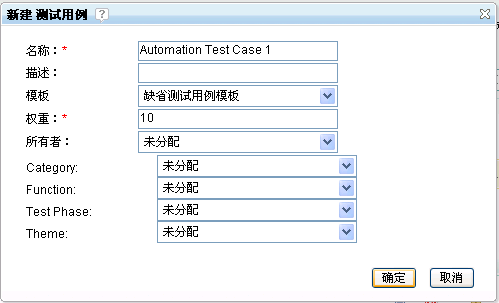
- 重复以上操作为该测试计划添加多条测试用例,然后点击“保存”按钮,这样,这些测试用例便被成功的添加到了该测试计划中,如图
14 所示。
图 14. 关联测试计划和测试用例
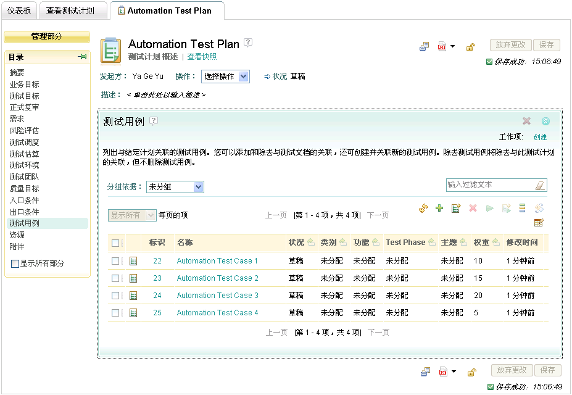
关联测试用例和自动化测试脚本
在执行自动化测试之前,我们首先需要把测试用例和自动化测试脚本进行关联,下面我们以 Automation
Test Case 1 为例,具体介绍下如何为测试用例关联自动化测试脚本。
- 打开 Automation Test Case 1,在测试用例左侧目录列表中,选择“测试脚本”,然后点击“添加现有测试脚本”图标,如图
15。需要注意的是,如果使用自动化测试工具,不能选择添加新的测试脚本选项,因为新的测试脚本只支持手动测试类型。
图 15. 添加现有测试脚本
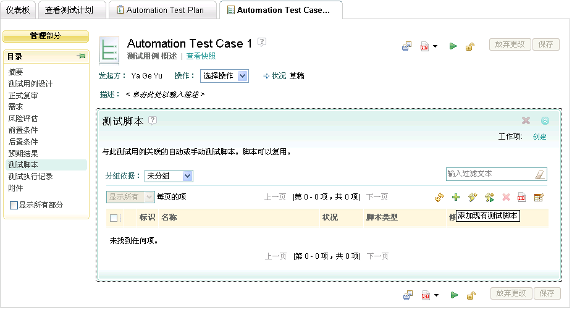
- 在“添加测试脚本”窗口,勾选恰当的自动化测试脚本,点击“确定”按钮,如图
16 所示。
图 16. 选择自动化测试脚本
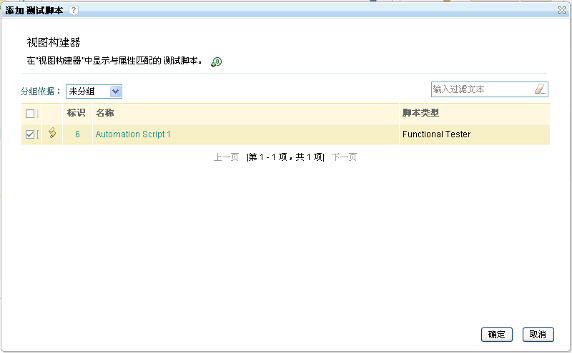
- 在 Automation Test Case 1 窗口,点击“保存”按钮,这样便成功的为一条测试用例关联了自动化测试脚本,如图
17 所示。
图 17. 关联测试用例和自动化测试脚本
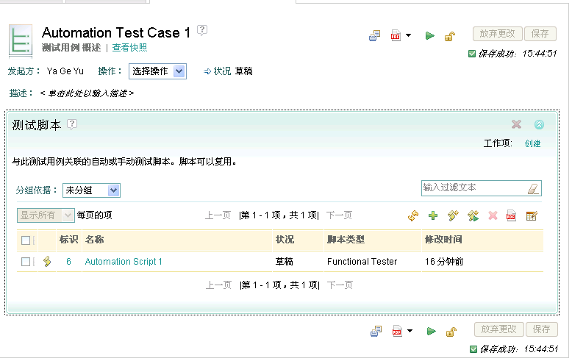
为每条测试用例关联测试脚本,这样虽然对单个测试用例来讲实现了自动化,但测试人员需要一条一条的运行测试用例,显然这种运作方式是比较费时费力的。因此在实际的自动化测试项目中,测试人员通常通过创建测试套件来批量的执行自动化测试用例,从而大大的提高自动化测试效率。
下面我们就如何创建测试套件并为该套件关联测试用例进行逐一介绍;
创建测试套件
- 从 Rational Quality Manager 左侧导航菜单中,选择“构造”,然后在弹出菜单中单击“创建测试套件”,如图
18 所示。
图 18. 创建测试套件
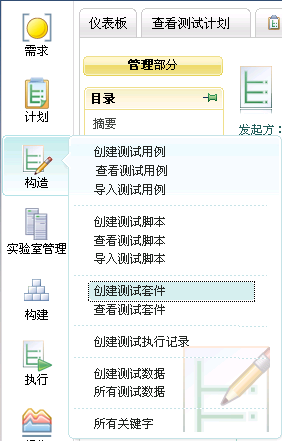
- 输入测试套件名称,并在摘要处点击“选择测试计划”,然后在弹出窗口中选择我们已建好的“Automation
Test Plan”,然后点击“保存”按钮,这样一个测试套件便成功的被添加了,如图 19 所示。
图 19. 保存测试套件

为测试套件添加已关联自动化测试脚本的测试用例
- 在测试脚本页面,单击“添加现有测试用例”图标,将测试用例关联到该测试套件中,如图 20 所示。
图 20. 添加现有测试用例
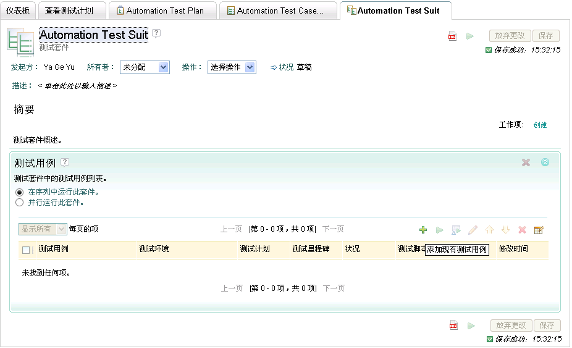
- 在“添加测试用例”窗口,勾选需要添加的测试用例,然后点击“确定”按钮,如图
21 所示。
图 21. 选择测试用例
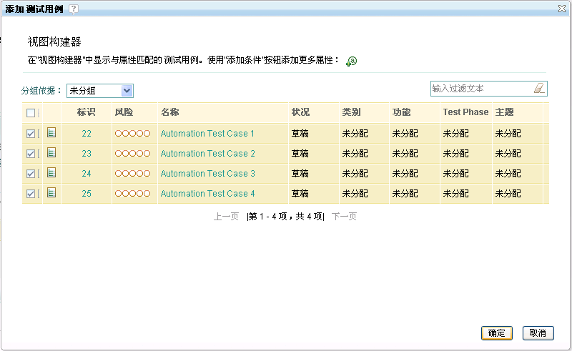
- 在测试套件窗口,点击“保存”按钮,这样关联了自动化测试脚本的多条测试用例便被成功的添加到了该测试套件中,如图
22 所示。
图 22. 保存测试套件
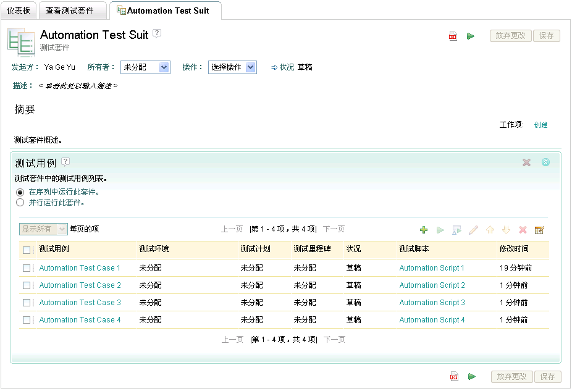
当一个包含多条测试用例的测试套件被成功创建后,用户便可以通过直接执行该测试套件来一次性的批量执行多条用例,从而节省大量的时间,下面我们就介绍下如何执行测试套件并生成测试结果。
执行测试套件
选择“构造”,“查看测试套件”来打开已创建好的测试套件,勾选需要运行的测试套件,点击“运行”图标,如图
23 所示。
图 23. 执行测试套件
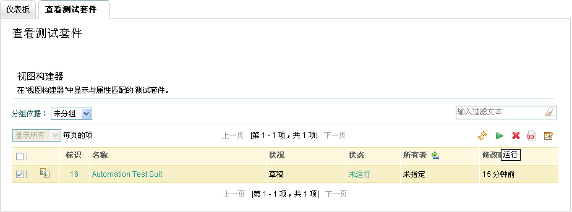
在运行测试套件窗口,在左下角勾选“将结果与测试计划关联”,然后从“测试计划”下拉菜单中选择我们之前创建好的“Automation
Test Plan”;另外我们也可以点击更改图标为不同的测试用例选择不同的机器,这里我们以一台机器为例;此外,我们还可以看到左下角有一个关于运行方式的选项:并行运行此套件,如图
24,用户可以通过勾选或者不勾选这个选项来选择并行或者串行运行方式。下面我们就这两种运行方式逐一详细描述:
图 24. 运行方式选项
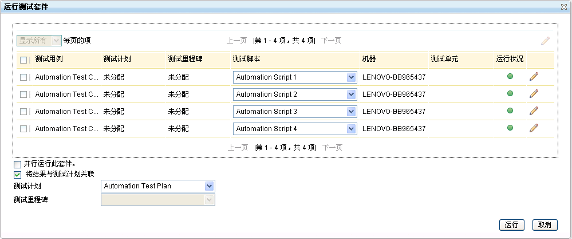
- 并行执行测试套件。
当测试套件中的用例之间没有前后依托的关系,并且分布在多个测试机上时,选择并行执行可以大大的提高执行效率。当测试执行时,测试套件中的多条用例被同时执行,如图
25 所示。
图 25. 并行方式执行测试套件
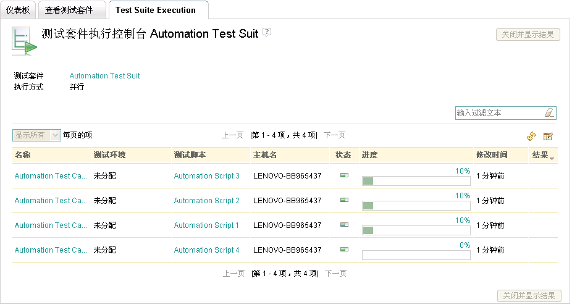
- 在序列中执行测试套件。
序列执行即串行,当测试套件中的用例之间是紧耦合,即一条用例的运行是在另一条用例执行结果的基础之上,那么多个用例就需要按照一定的顺序一个一个的串行执行,其执行顺序是在创建测试套件时,添加用例的顺序。也就是说在
Automation Test Case 1 结束运行后,才会开始运行 Automation Test
Case 2,以此类推,如图 26 所示。
图 26. 串行方式执行测试套件
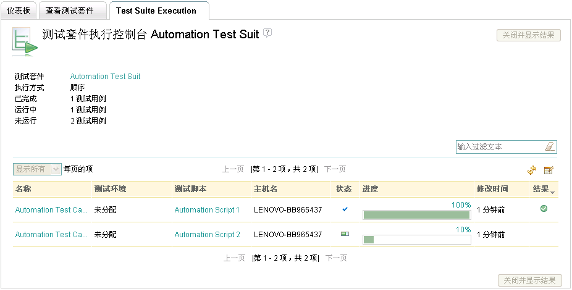
在执行结束后,通过点击“关闭并显示结果”按钮来查看测试执行结果
当该测试套件中所有的测试用例执行完毕后点击“关闭并查看结果”按钮,可以查看所有测试用例的具体执行结果,如图
27 所示。
图 27. 测试套件执行结果
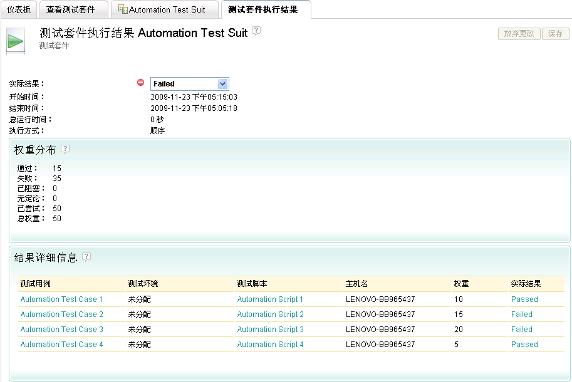
Rational Quality Manager 提供了丰富的分析报告,包括需求结果分析报告,测试结果分析报告,缺陷分析报告,等等。对于自动化测试来说,我们关注自动化测试结果分析报告,和自动化测试与手动测试的对比分析报告。
自动化测试结果分析报告,展示了自动化测试的权重(以点数为单位)执行情况,包括未启动(Not Started),已尝试(Attempted),无定论(Inconclusive),已阻塞(Blocked),已失败(Failed),以及已通过(Passed)六种情况。
- 在报告列表中选择 Execution Status using Weight 类型,如图 28。
图 28. 选择报告类型
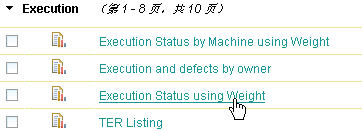
- 在条件选择页面的测试计划列表里面,以自动化测试计划作为过滤条件,如图 29。如果没有为自动化测试单独创建计划,那可以选择其他的选项作为过滤条件,比如测试用例、测试机、测试用例类型等等。
图 29. 设置过滤条件
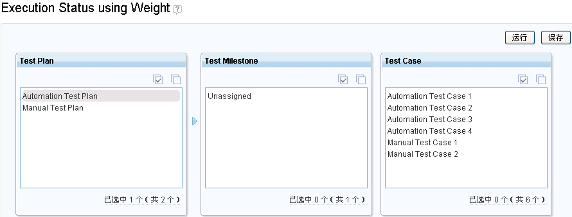
- 点击运行,即可生成自动化测试结果分析报告,如图 30,在报告中可以清晰的观察到自动化测试的总权重,以及执行的详细情况。
图 30. 自动化测试结果分析报告

自动化与手动测试对比分析报告,展示了自动化测试用例与手动测试用例的详细信息,对于自动化测试和手动测试又详细分为执行失败(Failed),执行成功(Passed),未执行
(Not Run) ,以及未完成(Incomplete)四种情况。
- 在报告列表中选择 Execution Status by Machine using TER Count
类型。
- 以机器作为过滤条件,选择自动化测试机器和手动测试机器,点击运行。
- 自动化与手动测试的对比分析报告如图 31,报告清晰地展示了自动化测试用例和手动测试用例的个数,通过这两个数据,测试人员可以很方便的计算出项目中的自动化覆盖率(Automation
Coverage = Num of Automation Test Cases / (Num of
Automation Test Cases + Num of Manual Test Cases)。
图 31. 自动化与手动测试对比分析报告
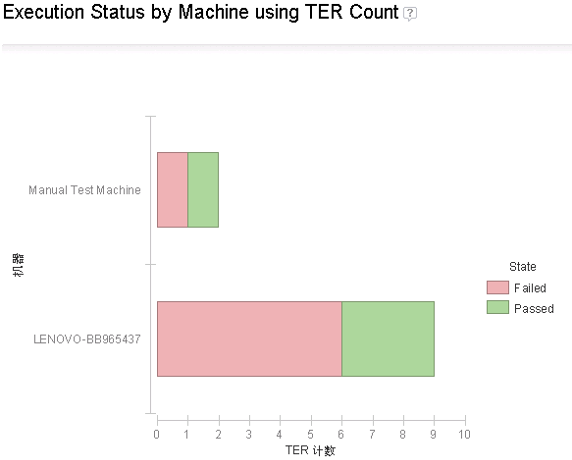
Rational Quality Manager 为自动化测试提供了一套端到端的管理平台,包括部署自动化运行环境、创建自动化脚本、执行用例和套件、以及生成自动化测试分析报告;为多种自动化测试工具提供了集成接口,集成操作容易,并且具有很强的扩展性;为自动化环境部署人员、自动化脚本开发人员、以及测试人员提供了统一的控制中心,极大的提高了协调工作和自动化测试的效率。
学习
获得产品和技术
讨论
| 

